
Utilizar um comando à distância para controlar uma apresentação no Keynote no Mac
É possível usar o iPhone ou iPad como comando a distância para reproduzir uma apresentação num Mac. Ao usar o iPhone como comando à distância, também pode controlar a apresentação a partir do Apple Watch.
Importante: para usar um iPhone ou iPad com o iOS 14 ou iPadOS 14 como um comando à distância, o Keynote necessita de permissão para estabelecer ligação a outros dispositivos na rede local. Vá a Definições > Privacidade > Rede local e, em seguida, ative o Keynote.
Configurar o iPhone ou iPad como comando à distância
O dispositivo e o Mac têm de ter o Keynote instalado e ter o Wi-Fi ativado.
Aceda à aplicação Keynote
 no iPhone ou iPad que pretende usar como comando.
no iPhone ou iPad que pretende usar como comando.No gestor de documentos, toque em
 e, depois, toque em “Continuar”.
e, depois, toque em “Continuar”.O dispositivo apresenta o menu “Comando do Keynote”.
Nota: toque em “Permitir” se lhe for solicitado que dê permissão ao Keynote para encontrar e estabelecer ligação aos dispositivos na rede local.
Aceda à aplicação Keynote no Mac e, em seguida, selecione Keynote > Definições (o menu “Keynote” encontra-se na parte superior do ecrã).
Clique em “Comando” na parte superior da janela de definições e, em seguida, selecione “Ativar”.
Clique em “Hiperligação” junto do dispositivo que pretende usar como comando.
Aparece um código de quatro dígitos no Mac e no dispositivo.
Se os códigos coincidirem, clique em “Confirmar” e feche as definições do Keynote.
Depois de os dispositivos estarem ligados, pode controlar a apresentação com o dispositivo que serve de comando.
Utilizar o iPhone ou iPad como comando à distância
Primeiro é necessário configurar o iPhone ou iPad para ser um comando à distância, conforme descrito na tarefa anterior. Para transformar o dispositivo num comando à distância através de Handoff, esta funcionalidade tem de estar configurada no Mac e no dispositivo, e a apresentação que pretende controlar tem de estar guardada em iCloud Drive.
Aceda à aplicação Keynote
 no Mac.
no Mac.Abra a apresentação que pretende reproduzir e, depois, clique em
 na barra de ferramentas.
na barra de ferramentas.No iPhone ou iPad que configurou como comando, proceda de uma das seguintes formas:
Abra o Keynote no dispositivo que pretende configurar como comando, toque em
 no gestor de documentos e, depois, toque em “Reproduzir”.
no gestor de documentos e, depois, toque em “Reproduzir”.Use Handoff. Para tal, passe o dedo para cima a partir do meio do ecrã (ou clique duas vezes no botão principal em dispositivos sem Face ID) até ver o seletor de aplicações e, depois, toque na faixa do Keynote na parte inferior do ecrã no iPhone ou iPad. Se a faixa não tiver visível, desloque o cursor no Mac.
Para controlar a apresentação, proceda de uma das seguintes formas:
Avançar para o diapositivo ou composição seguinte: toque no diapositivo ou passe o dedo para a esquerda no diapositivo.
Voltar ao diapositivo anterior: passe o dedo para a direita no diapositivo.
Ir para um diapositivo específico: toque no número do diapositivo no canto superior esquerdo e, em seguida, toque no diapositivo que quer visualizar.
Parar reprodução da apresentação: toque em
 .
.
Para alterar o que vê no ecrã no dispositivo que serve de comando enquanto faz a apresentação, proceda de uma das seguintes formas:
Visualizar o diapositivo atual, o diapositivo seguinte, as notas de apresentador ou qualquer combinação: toque em
 e selecione uma disposição.
e selecione uma disposição.Alterar o aspeto das notas do apresentador: com as notas do apresentador visíveis, toque em
 e, em seguida, toque em
e, em seguida, toque em  para aumentar o tamanho do tipo de letra ou toque em
para aumentar o tamanho do tipo de letra ou toque em  para o diminuir. ative “Inverter cores” para apresentar texto branco sobre um fundo negro ou vice-versa (as outras cores não são afetadas).
para o diminuir. ative “Inverter cores” para apresentar texto branco sobre um fundo negro ou vice-versa (as outras cores não são afetadas).Alternar entre um temporizador ou a hora atual: toque na hora ou no temporizador na parte superior do ecrã.
Usar um Apple Watch como comando à distância
Primeiro, tem de configurar o iPhone como comando à distância do Mac, conforme descrito anteriormente, e o Keynote tem de estar instalado no Apple Watch e no iPhone. Para instalar o Keynote no Apple Watch, atualize o iPhone com a versão mais recente do Keynote. Em seguida, no Apple Watch, confirme a instalação do Keynote.
Aceda à aplicação Keynote
 no Mac.
no Mac.Abra a apresentação que pretende reproduzir.
No Apple Watch, prima o Digital Crown e, depois, toque em
 para abrir o Keynote.
para abrir o Keynote.Para reproduzir a apresentação, toque em
 .
.Para ir para o diapositivo ou composição seguinte, toque em
 .
.Para ver o ecrã de controlos avançados, passe o dedo para a direita no Apple Watch e, depois, proceda de uma das seguintes formas:
Avançar para o diapositivo ou composição seguinte: toque em
 .
.Voltar ao diapositivo anterior: toque em
 .
.Parar reprodução da apresentação: toque em
 .
.Voltar aos controlos simplificados: passe o dedo para a esquerda.
se parar e reiniciar a apresentação, ou se o Apple Watch entrar em modo de suspensão e depois for reativado, o ecrã do Apple Watch volta aos controlos simplificados (que mostram apenas o botão “Para a frente”).
Dica: No Apple Watch Series 9 e Apple Watch Ultra 2 ou posteriores, pode tocar com o dedo indicador e o polegar juntos duas vezes para começar a reproduzir um diaporama ou ir para o diapositivo ou composição seguinte.
Destacar num diapositivo a partir de um dispositivo de comando à distância
Se estiver a utilizar o Comando do Keynote para controlar uma apresentação a partir do iPhone ou iPad, é possível desenhar no dispositivo e fazer com que a ilustração apareça no dispositivo que está a reproduzir a apresentação. Esta funcionalidade é útil, por exemplo, se pretender enfatizar um elemento em particular no diapositivo — pode sublinhar ou fazer um círculo em redor do elemento para indicar à audiência.
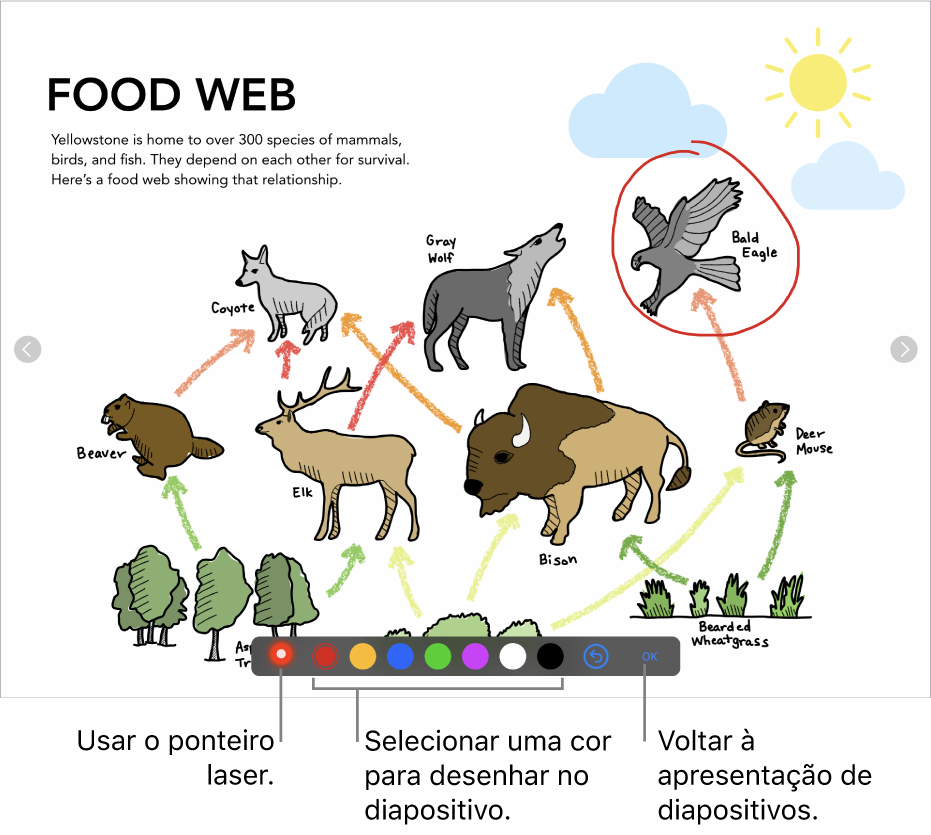
Com um iPhone ou iPad configurado como comando, aceda à aplicação Keynote
 no Mac.
no Mac.Abra a apresentação que pretende reproduzir e, depois, clique em
 na barra de ferramentas.
na barra de ferramentas.Aceda à aplicação Keynote no iPhone ou iPad que pretende configurar como comando, toque em
 no gestor de documentos e, depois, toque em “Reproduzir”.
no gestor de documentos e, depois, toque em “Reproduzir”.Toque em
 .
.Efetue uma das seguintes operações:
Desenhar com uma cor: toque numa cor e, em seguida, desenhe no diapositivo.
Utilizar o ponteiro laser: toque no ponteiro laser e mova o dedo pelo diapositivo; o ponteiro laser segue os seus movimentos.
Apagar o último destaque: toque em
 . Continue a tocar para desfazer todos os desenhos no diapositivo.
. Continue a tocar para desfazer todos os desenhos no diapositivo.Regressar ao diapositivo anterior ou avançar para o diapositivo seguinte: toque na seta esquerda ou direita no diapositivo.
Ocultar ferramentas de desenho: toque em
 .
.
Alterar os dispositivos de apresentação ligados a um dispositivo de comando à distância
Aceda à aplicação Keynote
 no iPhone ou iPad que pretende configurar como comando.
no iPhone ou iPad que pretende configurar como comando.No gestor de documentos, toque em
 .
.Toque em “Dispositivos” e, em seguida, proceda de uma das seguintes formas:
Adicionar outro dispositivo de apresentação: toque em “Adicionar um dispositivo” e, em seguida, siga as instruções no ecrã.
Mudar de dispositivo de apresentação: toque no nome de outro dispositivo e, depois, toque em “OK”.
Remover um dispositivo de apresentação: passe o dedo para a esquerda sobre o nome do dispositivo e toque em “Apagar”.
Desligar um comando à distância de um Mac
Aceda à aplicação Keynote
 no Mac.
no Mac.Selecione Keynote > Definições (o menu “Keynote” encontra-se na parte superior do ecrã).
Clique em “Comando” na parte superior da janela de definições e, em seguida, proceda de uma das seguintes formas:
Desligar um comando permanentemente: clique em “Desligar” junto de um dispositivo.
Desligar temporariamente todos os comandos ligados: desassinale “Ativar” para que os dispositivos se mantenham ligados, mas não estejam funcionais como comandos. Volte a assinalar a opção “Ativar” quando desejar usá-lo novamente.
O Comando do Keynote usa a Multipeer Connectivity, que permite aos dispositivos iOS, dispositivos iPadOS e computadores Mac mais recentes que tenham a última versão do Keynote estabelecerem ligação através de Wi-Fi sempre que estão por perto, mesmo que não estejam na mesma rede Wi-Fi. Caso tenha dificuldade ao usar o Comando do Keynote com dispositivos ou computadores Mac mais antigos através de Wi-Fi, experimente adicioná-los à mesma rede Wi-Fi.
Nota: a antiga aplicação Comando do Keynote anteriormente disponível na App Store já não é suportada.